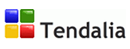Categorías
Acceso directo
- Pancartas Cumpleaños-Fiestas 2.5 metros
- Pancartas Reivindicativas / manifestaciones
- Pancartas publicitarias
- Poster traslúcidos
- Gráfica X-Banner
- Gráfica Lona pvc 460 gramos
- Gráfica en polipropileno
- Banderas tamaño S
- Banderas tamaño M versión piqueta
- Banderas tamaño M versión Base Plegable
- Banderas tamaño L versión piqueta
- Banderas tamaño L Base Plegable
- Rollup 85
- Rollup100
- Rollup120
- Banner Out
- Banner económico L
- Portafolletos
- Mostrador ecoM
- Mostrador pop up photocall curvo
- Pancartas economicas boda 2 metros
- X Banner económico
- Rollup económico
RSS feed
Política de cookies
Esta Web utiliza cookies propias y de terceros para ofrecerle una mejor experiencia y servicio de navegación. Al navegar ó utilizar nuestros servicios el usuario acepta el uso que hacemos de las cookies. Sin embargo, el usuario tiene la opción de impedir la generación de cookies y la eliminación de las mismas mediante la selección de la correspondiente opción en su navegador. En caso de bloquear el uso de cookies en su navegador es posible que algunos servicios o funcionalidades de la página Web no estén disponibles.
Otras cookies de terceros que podríamos utilizar al ofrecer algunos de nuestros contenidos:
Cookies de Youtube, para visualizar videos en nuestra página Web.
Cookies sociales necesarias para redes sociales externas.
Podríamos utilizar Cookies de Flickr, para alguna visualización de imágenes,
Cookies de análisis. Son las cookies relacionadas con Google Analytics.
(Esta aplicación ha sido desarrollada por Google, que nos presta el servicio de análisis de la audiencia de nuestra página. Esta empresa puede utilizar estos datos para mejorar sus propios servicios y para ofrecer servicios a otras empresas. Puedes conocer esos otros usos desde el enlace anterior.
Esta herramienta no obtiene datos de los nombres o apellidos de los usuarios ni de la dirección postal desde donde se conectan. La información que obtiene está relacionada por ejemplo con el número de páginas vistas, idioma, red social en la que se publican nuestras noticias, la ciudad a la que está asignada la dirección IP desde la que acceden los usuarios, el número de usuarios que nos visitan, la frecuencia y reincidencia de las visitas, el tiempo de visita, el navegador que usan, el operador o tipo de terminal desde el que se realiza la visita).
Para permitir, conocer, bloquear o eliminar las cookies instaladas en su equipo puede hacerlo mediante la configuración de las opciones del navegador instalado en su ordenador.
Más información sobre cómo hacerlo en el caso que use como navegador:
* Las cookies son pequeños ficheros usados por los sitios Web para almacenar información en tu ordenador (como información para iniciar sesión automáticamente y las preferencias de un sitio). Este artículo describe cómo habilitar y deshabilitar las cookies en Firefox.
En la parte superior de la ventana de Firefox, haz clic en el menú Herramientas y selecciona Opciones. .
Selecciona el panel Privacidad.
En Firefox podrá: elige Usar una configuración personalizada para el historial.
Marca la opción Aceptar cookies para activarlas, y desmárcala para desactivarlas.
Si estás tratando de resolver problemas relacionados con las cookies, asegúrate de que la opción Incluso las de terceros no está marcada con el valor Nunca. Para más información, consulta el artículo Deshabilitar cookies de terceros.
Elige durante cuánto tiempo las cookies serán almacenadas:
Mantener hasta que: caduquen: Las cookies se borraran cuando alcancen su fecha de caducidad, que la configura el sitio que envió la cookie.
Mantener hasta que: cierre Firefox: Las cookies que son almacenadas en tu ordenador serán borradas cuando se cierre Firefox.
Mantener hasta que: preguntar siempre: Muestra una alerta cada vez que un sitio Web intenta enviar cookies preguntando si deseas almacenarlas.
Haz clic en Aceptar para cerrar la ventana de Opciones.
* Haz clic en el menú de Chrome Chrome menú situado en la barra de herramientas del navegador.
Selecciona Configuración.
Haz clic en Mostrar opciones avanzadas.
En la sección "Privacidad", haz clic en el botón Configuración de contenido...
En la sección "Cookies", puedes configurar las siguientes opciones:
Eliminar cookies:
Haz clic en Todas las cookies y los datos de sitios para que se abra el cuadro de diálogo "Datos de sitios y cookies".
Para eliminar todas las cookies, haz clic en el botón Eliminar todo situado en la parte superior del cuadro de diálogo.
Para eliminar una cookie concreta, coloca el ratón sobre el sitio que emitió la cookie y, a continuación, haz clic en la X que aparece en la esquina derecha.
Para bloquear todas las cookies, selecciona "No permitir que se guarden datos de los sitios". Ten en cuenta que, si seleccionas esta opción, no podrás acceder directamente a la mayoría de los sitios que requieren el uso de credenciales de inicio de sesión. Siempre que se bloquee una cookie, aparecerá el icono cookie bloqueada en la barra de direcciones.
Para bloquear solamente las cookies de terceros, selecciona la casilla de verificación "Bloquear los datos de sitios y las cookies de terceros". Aunque hayas añadido un sitio a la lista de excepciones y hayas seleccionado que se permitan sus cookies, si está seleccionada esta casilla de verificación, no se aceptarán las cookies de terceros de ese sitio.
Para habilitar las cookies de origen y las cookies de terceros, asegúrate de que esté seleccionada la opción "Permitir que se almacenen datos locales". Si solo quieres aceptar cookies de origen, marca la casilla de verificación "Bloquear todas las cookies de terceros sin excepciones".
Chrome permitirá que los sitios guarden datos locales, incluidas cookies de origen y de terceros, y los borrará cuando el usuario salga del navegador.
Ciertas cookies y otros datos asociados a aplicaciones alojadas no se pueden eliminar a través del cuadro de diálogo de configuración de contenido.
* Para eliminar cookies en Internet Explorer
Abra Internet Explorer en el escritorio.
Pulse o haga clic en el botón Herramientas, apunte a Seguridad y después pulse o haga clic en Eliminar historial de exploración.
Seleccione la casilla Cookies y, a continuación, pulse o haga clic en Eliminar.
Para bloquear o permitir cookies
Abra Internet Explorer en el escritorio.
Pulse o haga clic en el botón Herramientas y, a continuación, pulse o haga clic en Opciones de Internet.
Pulse o haga clic en la pestaña Privacidad, y a continuación, en Configuración, mueva el control deslizante totalmente hacia arriba para bloquear todas las cookies o totalmente hacia abajo para permitir todas las cookies y, a continuación, pulse o haga clic en Aceptar.
Al bloquear las cookies, puede impedir que ciertas páginas se muestren correctamente.
* Por omisión, Safari está configurado para mostrar diversas funciones Web, como algunas películas y animaciones y aplicaciones Web. Puedes desactivar alguna de estas características para ayudar a proteger tu privacidad y tu dispositivo frente a posibles riesgos de seguridad presentes en Internet.
Para modificar los ajustes de seguridad
En la pantalla de inicio, selecciona Ajustes > Safari y, a continuación, realiza una de estas acciones:
Para habilitar o deshabilitar la función para evitar estafas, activa o desactiva Aviso de fraude.
Una estafa (phishing) es un intento fraudulento de robar tu información personal, como por ejemplo, las contraseñas, la información de cuenta, el nombre de usuario, etc. Un sitio Web fraudulento se hace pasar por uno legítimo, como un banco, una institución financiera o un proveedor de servicios de correo electrónico, entre otros. Cuando la función para evitar estafas está activada en los ajustes de Safari, mostrará un mensaje que te advierte de que el sitio que estás visitando es un sitio sospechoso de ser una estafa.
Para habilitar o deshabilitar la navegación privada, activa o desactiva Navegación privada.
La Navegación privada de iOS 5 protege la información personal y bloquea los sitios Web que intenten seguir tu comportamiento en la red. Safari no memoriza las páginas que visitas, el historial de búsquedas, ni la información de Autorrelleno.
Nota: Cuando la Navegación privada está activada, las barras de Safari aparecen en negro u oscuras en lugar de en azul o en gris.
Para indicar si Safari acepta cookies, pulsa Aceptar cookies y elige "Nunca", "De las visitadas" o "Siempre".
Una cookie es un pequeño archivo de datos que un sitio Web coloca en el dispositivo para poder recordarte la próxima vez que lo visites. De esta manera, las páginas Web pueden personalizarse según la información que hayas facilitado.
Importante: Algunas páginas Web podrían no funcionar a menos que aceptes cookies.
Para habilitar o deshabilitar JavaScript, activa o desactiva JavaScript.
JavaScript permite a los programadores Web controlar los elementos de la página; por ejemplo, una página que utilice JavaScript puede mostrar la fecha y hora actuales o hacer que aparezca una página enlazada en una nueva ventana emergente.
Más información
Eliminar o borrar contenidos de Safari guardados
Para borrar tu historial de Safari, pulsa Ajustes > Safari > Borrar historial
Para borrar todas las cookies de Safari, pulsa Ajustes > Safari > Borrar cookies y datos
iOS 5 o posterior: Para borrar otra información guardada de Safari, pulsa Avanzado > Datos de sitios Web > Eliminar todos los datos
* Opciones de cookies
Configuración > Opciones > Avanzado > Cookies
Las opciones de cookies controlan el modo en que Opera los maneja. El modo predeterminado es aceptar todas los cookies.
Aceptar cookies
Se aceptan todos (predeterminado)
Aceptar cookies sólo del sitio visitado
Se rechazan los cookies de terceros, para dominios externos al que se está visitando
No aceptar cookies nunca
Se rechazan todos
Eliminar cookies al salir de Opera
Algunos sitios Web obligan a aceptar los cookies antes de poder usar sus servicios. Si se desea usar el sitio pero no conservar los cookies entre visitas, se elige "Eliminar cookies al salir de Opera".
Preguntar antes de aceptar cookies
Si se elige "Preguntar antes de aceptar cookies", se abre el cuadro de diálogo de cookies cada vez que se intenta establecer una, y contiene información sobre el origen y características del cookie.
Administrar cookies
El administrador de cookies permite inspeccionar y editar los cookies que Opera ha guardado. Se pulsa el botón etiquetado como "Administrar cookies" para descubrir un conjunto de carpetas, en las que cada una identifica a un dominio. Se usa el campo Buscar ya para encontrar un dominio por su nombre. Al abrir la carpeta se obtiene información detallada de todas los cookies conectados con ese dominio en concreto.
Cuadro de diálogo de cookies
Este cuadro de diálogo se abre cada vez que un sitio Web quiere plantar un cookie si la casilla "Preguntar antes de aceptar cookies", que se encuentra en Configuración > Opciones > Avanzado > Cookies. El cuadro de diálogo describe el origen y atributos del cookie y da la oportunidad de aceptarlo o rechazarlo.
Eliminar al salir de Opera
Para cambiar la fecha de caducidad del cookie al final de la sesión se marca la casilla "Eliminar cookies al salir de Opera".
Recordar elección para todos los cookies del dominio
Si se desea aceptar o rechazar todos los cookies del mismo dominio se marca "Recordar elección para todos los cookies del dominio". La próxima vez que se intente plantar un cookie desde este dominio, el cuadro de diálogo no aparecerá.
Detalles del cookie
Los atributos del cookie aparecen en la sección "Detalles del cookie".
No preguntar sobre cookies otra vez
Si se desea no ver el cuadro de diálogo de cookies se marca la casilla "No preguntar sobre cookies otra vez". Esto es equivalente a desmarcar la casilla "Preguntar antes de aceptar cookies" en las opciones de cookies.
Promociones Especiales
Rollup, photocall, gráficas....